概览指引
在服务中心选择进入 WhatsApp 服务后,将跳转到【概览】引导页面,你可以在此查看使用 WhatsApp 服务的全流程状态,以及每个流程需要注意的问题。
注册账户与发送号
点击“注册账户”将会跳转到 Meta 官方的注册页面,使用 Facebook 账号登陆后,按照官方流程一步步进行即可完成注册,注册完成后第 1 步和第 2 步将会同时完成。

Facebook 账户登陆
1.如果你已处于 Facebook 账户登陆状态下,将会自动展示你的登陆账户,可选择继续操作,也可以选择切换登录其他账户。

2.如果你处于未登陆状态,将会提醒你登陆
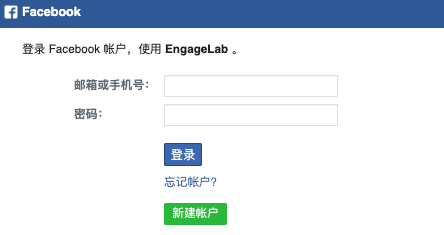
3.如果你尚未注册 Facebook 账户,请先 创建账户。 **注意:**全新注册的 Facebook 账户不要马上用于注册 WhatsApp 账户,请先进行一些正常的 Facebook 账号登陆、发布信息、编辑个人信息等操作,等待几天后再注册,否则可能会导致账户被封禁。
更多关于 Facebook 账户的使用注意事项,请阅读:Facebook 账号异常
授权提醒
选择 Facebook 账户继续后,将会进入授权提醒。该授权是必须的。


创建/选择 Meta 业务账户
如果您已创建过 Meta 业务账户,特别是当该账户在 Meta 安全中心已完成过商家认证时,建议您直接选择该账号。如果还没有创建,则按要求填写信息新建账户。注意事项:
- 邮箱地址建议使用公司邮箱,不建议使用 QQ 邮箱;
- 网站地址建议使用能展示您公司正规业务的地址,因为会被 Meta 审核

创建/选择 WhatsApp Business 账户
如果你已在 EngageLab 创建过 WhatsApp Business账户
- 想要对该账户添加新号码,则选择已有账户,新建 WhatsApp Business 业务主页。
- 想要对该账户中的某电话号码进行验证,则选择已有账户,选择已有业务主页(电话号码)。


如果没有,则全部选择新建。注意事项说明:
- 账户名称不会被你的用户看到
- 业务主页显示名称(需遵守 命名守则)、网站等将被你的用户看到
- 时区请与 EngageLab 组织的时区、公司所在地(使用人、业务系统)的时区保持一致,账单等信息将以该时区为准。在正式上线之前可以修改。


添加与验证电话号码
请使用一个全新的电话号码进行注册,要求该号码能接收验证码,且没有在 WhatsApp App、已有 WhatsApp Business 账号中使用过。更多要求查阅 WhatsApp 对电话号码的要求。 支持短信和语音通话两种验证方式,建议选择语音通话。如果多次尝试仍旧接收不到:
- 退出注册,隔几天再试。选择已有的 Meta 业务账户、WhatsApp 账户、业务主页(电话号码),再尝试验证。
- 退出注册 - 在 商业账户管理 页面选择添加账户 - 在 发送号管理 页面再进行号码验证。
注意:
- 该电话号码将会被用户看到
- 一个 WhatsApp Business 账户下可以创建最多 25 个电话号码,可以为每一个号码设置不同的显示名称、简介、网址信息供用户查阅。


完成注册后,将会自动从【Meta 注册页面】跳转回【概览页面】,此时你将会看到指引的第 1 步和第 2 步均已完成,且左上角已选中了你刚刚注册的这个 WhatsApp 账户。接下来我们进行第 3 步-验证发送号。

验证发送号
在第 3 步点击「验证号码」,将进入到「发送号管理」页面。在此页面,我们需要对注册成功的电话号码在 EngageLab 进行一次验证。查阅 发送号管理 了解如何验证。
 验证通过后,运行状态将变为「已连接」,此时你就可以去使用该发送号码来发送消息了。
验证通过后,运行状态将变为「已连接」,此时你就可以去使用该发送号码来发送消息了。
发送消息
现在你可以开始发送消息了,概览页面也将从「指引」更新为「报表」。
点击「发送消息」进入到「模板消息」发送页面,也可以切换到「会话聊天」页面操作。查阅 消息发送 的功能介绍。











